发布时间:2022-08-07 13:37:16来源:JQDEMO.COM
雷电模拟器导致电脑蓝屏的三种解决方法,如果闪电模拟器导致计算机蓝屏怎么办?现在很多用户想在电脑上玩手机游戏,他们会使用模拟器来实现它,但最近,当用户在模拟器中使用闪电模拟器时,电脑总是会出现蓝屏。发生什么事?这种情况的原因可能是由于系统和软件之间的冲突。让我们来看看小编是如何解决它的。

电脑蓝屏由闪电模拟器引起:
方法一:
1.点击任务栏右侧的搜索按钮。

2.搜索并打开它“启用或关闭Windows功能”。
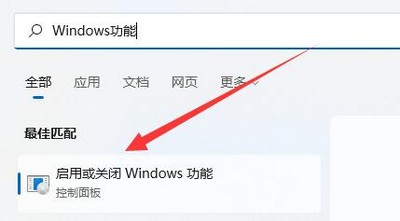
3.取消掉“Hyper-V”功能,再次点击“确定”保存即可。

方法二:
1.同样,使用搜索并打开“安全中心”。

2.进入“设备安全性”,打开“详细的内核隔离信息”。
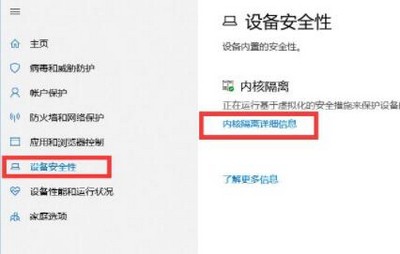
3.勾选“关闭”蓝屏可以通过内核隔离来解决。
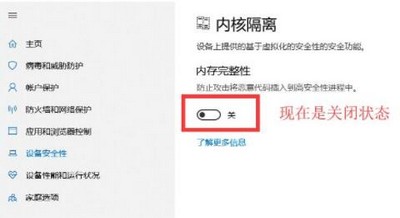
方法三:
1.您也可以尝试更新显卡驱动程序。如果驱动程序错误,则无法显示OpenGL选项的。

2.在“设备管理器”中右键显卡可以更新驱动程序。

如果以上所有方法都不能解决蓝屏问题,可能是系统冲突,只有重新安装系统才能解决。【系统之家安装大师:http://www.xitongzhijia.net/soft/217381.html】

谢谢收看,更多精彩的教程请注意JQ下载站!

雷电模拟器怎么设置最流畅

雷电模拟器怎么自动旋转屏幕

雷电模拟器怎么设置按键

雷电模拟器怎么还原备份

雷电模拟器怎么固定窗口位置大小

雷电模拟器怎么设置方向键

雷电模拟器怎么开启垂直同步

雷电模拟器储存空间不足怎么办

雷电模拟器怎样设置语言

雷电模拟器图片保存在哪

雷电模拟器如何修改模拟器快捷键-雷电模拟器修改模拟器快捷键的操作方法-下载之家

雷电模拟器出现系统时间异常怎么办

雷电模拟器定位不显示地图怎么办

雷电模拟器系统版本怎么升级

雷电模拟器卡到50不动了怎么办

雷电模拟器怎么连接android

雷电模拟器保存图片位置在哪里

雷电模拟器怎么操作wifi连接

雷电模拟器怎样配置才不卡顿不闪退
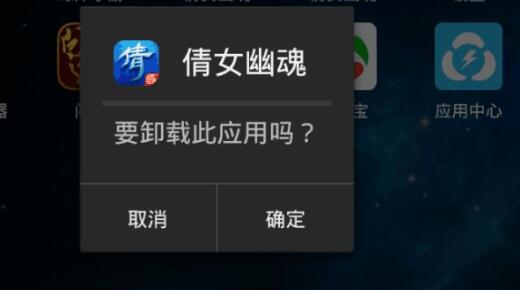
雷电模拟器系统界面已停止运行怎么办

我要当国王无限金币版
38.87MB | 模拟塔防

小士兵战争坚守阵地
79MB | 休闲益智

强力小队
74.87MB | 角色扮演

辐射岛内置菜单版
62.58MB | 角色扮演

三毛猜成语
29MB | 休闲益智

亲爱的犬耳少年中文版
841.47MB | 挂机养成

疯狂兔子人冒险
237MB | 动作格斗

力量游骑兵宇宙狂暴手环DX
29.87MB | 动作格斗

真实漂移汽车地平线
112.74MB | 体育竞技

时尚收纳盒
36.91MB | 休闲益智

摔跤霸王2内置作弊菜单版
未知 | 动作格斗

火柴人街头格斗
未知 | 动作格斗

皇城突袭
未知 | 模拟塔防

降维打击
80.52MB | 枪战射击

秋风大极品
未知 | 挂机养成

艾人的农场
32.42MB | 模拟塔防

2023-04-12
苹果14pro如何进行无线充电 进行无线充电方法介绍
百度文库如何扫书码 扫书码步骤分享
美团怎么成为站长 成为站长方法分享
我的南京app清明祭扫码怎么弄 清明祭扫码操作方法介绍
腾讯视频怎么上传视频 上传视频教程介绍
抖音如何设置推荐和精选 设置推荐和精选方法分享
QQ音乐怎么屏蔽不喜欢的歌曲 屏蔽不喜欢的歌曲方法分享
微信朋友圈点赞提醒怎么关闭 朋友圈点赞提醒关闭方法介绍
悟饭游戏厅个性化推荐如何开启 个性化推荐开启方法介绍